ما هي المعايرة على هاتف أندرويد. عرض المعايرة في Android: متى تكون هناك حاجة إليها وكيف يتم ذلك؟ معايرة مستشعر القرب
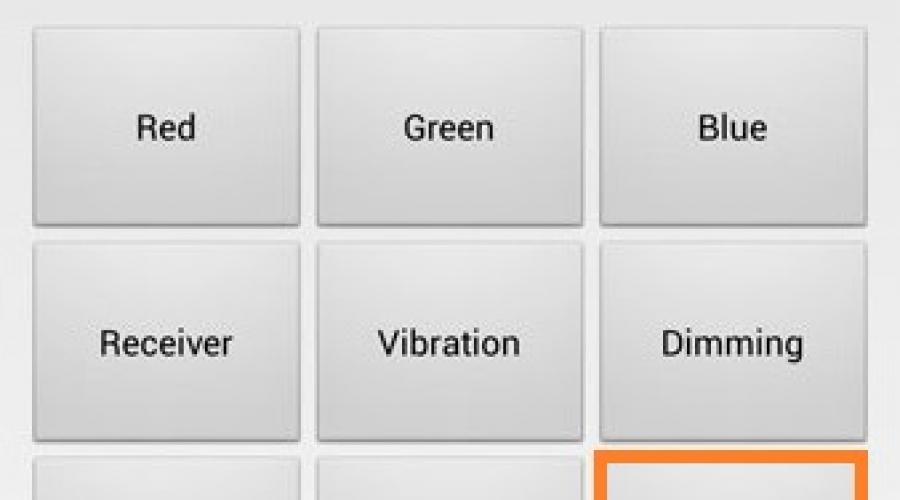
معايرة شاشة اللمسعلى أجهزة محمولة ah مع نظام التشغيل Android قد تكون هناك حاجة إليه إذا لم تتعرف شاشة اللمس على اللمسات بشكل صحيح. اعتمادًا على الشركة المصنعة للهاتف الذكي، قد يحتوي النظام على العديد من أدوات المعايرة المدمجة. تستطيع ايضا استخذام تطبيقات الطرف الثالثلتكوين المستشعر على Android.
معايرة الشاشة على نظام Android باستخدام الأداة المساعدة المضمنة
الطرق القياسية لمعايرة الشاشة على الهواتف الذكية الشركات المصنعة المختلفةمختلفة. عادة، يتم التكوين من خلال الهندسة أو قائمة الخدمة. للاتصال به تحتاج إلى الدخول رمز خاصفي تطبيق المسجل ( برنامج قياسيلإجراء مكالمات على Android). قد يتكون الرمز من أرقام ورموز "*" و"#". يمكن توضيح المجموعة المحددة لعلامة تجارية معينة للهاتف في الوثائق الخاصة بالجهاز أو على الموقع الرسمي للشركة المصنعة.

نصيحة! لتغيير إعدادات شاشة اللمس، استخدم عنصر قائمة اللمس أو المعايرة. يمكن العثور على العنوان الدقيق في التعليمات الخاصة بهاتفك الذكي الذي يعمل بنظام Android.
إذا كانت أدوات Android الأساسية غير متوفرة أو غير فعالة، فاستخدم برامج من مطوري الطرف الثالث. أحد الخيارات الأكثر شيوعًا لمثل هذه التطبيقات هو Touchscreen Calibration. الأداة مجانية ومتاحة للتنزيل عبر " تطبيقات جوجلسوق". سيساعد ذلك على تحسين دقة التعرف على اللمس والإيماءات.
بعد التثبيت، سيُطلب منك القيام بعدة خطوات لمعايرة الشاشة على نظام Android:
- يلمس؛
- انقر نقرا مزدوجا.
- ضغطة طويلة؛
- انتقل؛
- تقريب؛
- مسافة.

مهم! إذا لم يتعرف هاتفك الذكي الذي يعمل بنظام Android على جميع الإيماءات، فقد تكون هناك مشكلات في شاشة اللمس. أعد تشغيل جهازك، ثم اختبر حركات الشاشة في تطبيقات أخرى.
فيديو تعليمي: معايرة شاشة بقعة Android
برنامج SGS Touchscreen Booster
على عكس الأداة المساعدة السابقة، يتم ضبط معلمات المستشعر عبر SGS Touchscreen Booster الوضع اليدوي. باستخدام أشرطة التمرير، يمكنك تغيير قيم خمسة إعدادات أساسية لشاشة اللمس:
- حساسية؛
- مدة تسجيل النقرة؛
- الحد الأدنى من الحركة
- مرشح الحركة؛
- الحد الأقصى لعدد المطابع المتزامنة.
تتم الإشارة إلى القيمة الافتراضية بين قوسين بعد اسم المعلمة. إذا لزم الأمر، يمكنك العودة المعلمات القياسيةالشاشة عن طريق الإشارة إلى هذا الرقم. يمكنك أيضًا استخدام زر "الافتراضيات" الموجود في الزاوية اليمنى السفلية للتثبيت الإعدادات القياسيةعرض أندرويد.

يحتوي البرنامج على مجموعة من القوالب المحددة مسبقا. يمكنك تحديد خيار تشغيل المستشعر الأمثل من القائمة المنسدلة "الإعدادات المسبقة". للتأكد من تطبيق الإعدادات في كل مرة تقوم فيها بتشغيل Android، حدد مربع الاختيار "بدء الخدمة عند التمهيد".

ملحوظة!لا تعمل هذه الأداة المساعدة على جميع طرازات الهواتف وإصدارات نظام التشغيل Android.
إقرأ أيضاً:
 كيفية إصلاح عمليات إعادة التشغيل التلقائية للكمبيوتر بيديك
كيفية إصلاح عمليات إعادة التشغيل التلقائية للكمبيوتر بيديك
 البحث عن الرسائل المحذوفة واستعادتها على Android وiPhone
البحث عن الرسائل المحذوفة واستعادتها على Android وiPhone
المستخدمين الهواتف الذكية التي تعمل بنظام أندرويدكثيرًا ما يشكون من ضعف حساسية الشاشة للمس، حتى على الأجهزة المحمولة درجة عالية.
هناك عدة أسباب تجعل شاشة اللمس في الهاتف الذكي ضعيفة الاستجابة للمس. أحد الأسباب هو الأجهزة، والآخر هو البرامج. إذا كانت المشكلة في المعدات، فمن الضروري الإصلاح والاستبدال لوحة اللمس. ولكن، إذا كان سبب الحساسية الضعيفة مرتبطا بالبرنامج، فستسمح لك التصحيحات والإعدادات والمعايرة المختلفة بإرجاع الحساسية السابقة لشاشة اللمس دون مساعدة مركز الخدمة.
لقد قمنا بإعداد بعض النصائح والحيل لمساعدتك على زيادة حساسية المستشعر على نظام Android.
تحديث البرامج والبرامج الثابتة
غالبًا ما تقوم الشركات المصنعة المسؤولة بإصدار تحديثات لهواتفها الذكية تعمل على تحسين الأداء وإصلاح الأخطاء المختلفة. لذلك، بمجرد ملاحظة ضعف حساسية شاشة اللمس، يجب عليك التحقق من وجود تحديث، وإذا كان هناك تحديث، فقم بتثبيته. هناك احتمالات أن تكون هناك مشكلة في الحساسية مستشعر أندرويدسيتم إصلاح.
تصحيحات وإصلاحات لشاشة اللمس
إذا لم تقم الشركة المصنعة لهاتفك الذكي بإصدار التحديثات، فسيتعين عليك الاعتماد على جهودك الخاصة. بمعنى آخر، ابحث عن التحديثات والإصلاحات والتصحيحات والإصلاحات الجديدة وما إلى ذلك في المنتديات المتخصصة مثل w3bsit3-dns.com أو XDA Developers.
معايرة
تحتوي بعض الهواتف الذكية على ميزة معايرة شاشة اللمس. إذا لاحظت، بعد مرور بعض الوقت على شراء هاتفك الذكي، أن الشاشة أصبحت أقل استجابة للمس، فيجب عليك معايرة لوحة اللمس. في كثير من الأحيان هذه الوظيفةالموجود في إعدادات الهاتف الذكي.
إزالة التطبيقات
إذا كان لديك هاتف ذكي من المستوى المبتدئ أو المتوسط، فيجب أن تفهم أنه لن يعمل بسرعة البرق. ومع ذلك، ينسى الكثير من الناس هذا الأمر ويقومون بتثبيت عدد كبير من التطبيقات الجديدة. تعمل العديد من التطبيقات في الخلفية، مما يقلل من أداء الهاتف الذكي.
لزيادة حساسية المستشعر على Android، حاول إلغاء تثبيت التطبيقات التي نادرًا ما تستخدمها.
تنظيف شاشة اللمس الخاصة بك
إذا كانت شاشة هاتفك الذكي متسخة بسبب بصمات الأصابع أو الغبار أو أي مادة لزجة أخرى، فيجب عليك غسلها جيدًا.
استخدم طبقة واقية أو زجاج

تتوفر اليوم مجموعة واسعة من الأفلام والنظارات الواقية لهاتفك الذكي. علاوة على ذلك، تأتي العديد من الهواتف الذكية الجديدة مزودة بواقي شاشة مطبق مسبقًا. استخدم هذه الميزة لزيادة حساسية المستشعر على Android.
تجنب الصدمات والسقوط من هاتفك الذكي
كما قد يبدو الأمر واضحًا، لا ينبغي عليك طرق المسامير باستخدام هاتفك الذكي. لم يتم تصميمها لهذا الغرض. إذا كنت ترتدي هاتف ذكي كبيرفي جيب بنطالك الجينز الضيق، أخرجيه قبل أن تجلسي. حاول أيضًا ألا تسقط أو ترمي هاتفك الذكي على الأرض.
قفازات
تم تصميم معظم الهواتف الذكية المتطورة اليوم لاستخدامها مع القفازات. خيار مفيدبالنسبة للبلدان الباردة مثل بلدنا، حيث تكون الخواتم سمة لا بد منها لكل شخص في الشارع.
ليس من المستغرب أن يحاول المصنعون جعل شاشات اللمس للهواتف الذكية متوافقة مع القفازات. علاوة على ذلك، فإن بعض الهواتف الذكية، على سبيل المثال. سامسونج جالاكسي S5، لديه وظيفة خاصة للعمل بالقفازات. لتنشيطه، انتقل إلى الإعدادات - العرض وفي الأسفل حدد خيار "زيادة حساسية المستشعر".
تلعب معايرة شاشة اللمس دورًا كبيرًا في الهواتف الحديثة. Android هو نظام التشغيل الذي سنتحدث عنه. وبهذا سيتعين علينا العمل أكثر. يمكن إعداد شاشة تعمل باللمس على نظام Android بعدة طرق. كل شخص يقرر بنفسه كيفية تنفيذ ذلك. ولكن ما هي الخيارات الممكنة؟ ماذا تحتاج لمعرفته حول المعايرة؟ سيتم مناقشة كل هذا أدناه. في الواقع، كل شيء أبسط بكثير مما قد يبدو للوهلة الأولى.
المعايرة هي...
أولا عليك أن تفهم ما هي المعايرة. شاشة تعمل باللمس أندرويد. أي نوع من هذه العملية؟ معايرة شاشة اللمس هي عملية ضبط الشاشة للاستجابة بشكل صحيح للأوامر التي يرسلها المستخدم. بالطبع، يمكنك الاستغناء عنها. ولكن بعد ذلك، مع مرور الوقت، سيستغرق الهاتف الذكي وقتا طويلا للاستجابة للأوامر المرسلة، وكذلك تحويل الضغط على بعض أزرار اللمس.
في أغلب الأحيان تكون هناك حاجة إلى المعايرة:
- بعد استبدال شاشة اللمس؛
- عندما يسقط الهاتف الذكي؛
- بعد فشل النظام؛
- إذا تم إعادة ضبط كافة إعدادات الأداة.
لا يهم سبب تعديل المستشعر. الشيء الرئيسي هو أن معايرة شاشة اللمس التي تعمل بنظام Android يمكن إجراؤها باستخدام عدة طرق. أي منها بالضبط؟
طرق تكوين أجهزة الاستشعار
ليس هناك الكثير منهم. لكن نطاق الإجراءات المقترح كافٍ لكل مالك هاتف ذكي لاختيار الطريقة الأكثر فعالية وسرعة وبساطة لإعداد المستشعر.
في أغلب الأحيان يتم تنفيذ العملية بالطرق التالية:
- من خلال برامج متخصصة تابعة لجهات خارجية؛
- من خلال القائمة الهندسية.
- في مراكز الخدمة.

القائمة الهندسية
لنبدأ بإجراءات مستقلة. كيف تتم معايرة شاشة اللمس التي تعمل بنظام Android من خلال القائمة الهندسية؟ للقيام بذلك، تحتاج إلى الالتزام بخوارزمية معينة من الإجراءات. عادة هذه الطريقةتبين أنه الأسرع، لكنه ليس فعالًا دائمًا. تتطلب معايرة شاشة لمس Android باستخدام القائمة الهندسية الخطوات التالية:
- قم بتشغيل جهازك المحمول. يجب عليك الانتظار حتى يتم تحميل نظام التشغيل بالكامل. إذا كانت الأداة قيد التشغيل بالفعل، فمن الأفضل إيقاف تشغيل جميع التطبيقات والألعاب النشطة مسبقًا.
- انتقل إلى إعدادات الجهاز.
- حدد عنصر القائمة "عرض" من القائمة التي تظهر.
- دراسة العمليات المقترحة. في أسفل القائمة ستظهر عبارة "G-Sensor Calibration". تحتاج إلى النقر فوق هذا الخط.
- ضع الهاتف الذكي على سطح مستو. هذا مهم لإعداد الجهاز بشكل صحيح.
- انقر على زر "معايرة". اتبع الإرشادات التي تظهر على الشاشة. انتظر قليلا.
- أعد تشغيل هاتفك الذكي.

هذا كل شئ. إن معايرة شاشة اللمس التي تعمل بنظام Android بعد استبدال المستشعر أو ببساطة إذا لزم الأمر تخضع لكل مالك تليفون محمول. كما قيل بالفعل، هذه الطريقةليست فعالة دائما. على سبيل المثال، إذا لم تضع الجهاز على سطح مستو، فقد يكون هناك فشل عند إعداد المستشعر. ثم يوصى بإعطاء الأفضلية لطريقة أخرى.
تطبيقات الطرف الثالث
كيفية معايرة شاشة اللمس التي تعمل بنظام Android؟ برنامج إعداد المستشعر هو ما سيساعد في حل المشكلة. كما ذكرنا سابقًا، غالبًا ما يتم استخدام برامج الطرف الثالث أيضًا للمعايرة. هذا الحل ليس الأكثر أمانا، ولكنه فعال للغاية.
كيف يمكنني تكوين شاشة اللمس على نظام Android؟ للقيام بذلك سيكون عليك:
- ابحث عن برنامج لمعايرة شاشة اللمس وقم بتنزيله. فيما يلي قائمة بالبرامج المثبتة والآمنة لإضفاء الحيوية على فكرتك.
- قم بتنزيل التطبيق المناسب على جهازك المحمول.
- قم بتثبيت برنامج أو آخر سيتم من خلاله معايرة شاشة اللمس التي تعمل بنظام Android.
- أغلق جميع التطبيقات والبرامج والألعاب النشطة على هاتفك الذكي. إطلاق برنامج المعايرة.
- اضغط على زر "ابدأ/المعايرة". قد تختلف التسميات حسب التطبيق الذي تستخدمه. قبل القيام بذلك، يوصى، كما في الحالة السابقة، بوضع الجهاز على سطح مستو.
- انتظر حتى تكتمل العملية. يوصى بإعادة تشغيل هاتفك الذكي بعد الانتهاء من إعداد المستشعر.

سريعة وبسيطة ومريحة! يتم استخدام خيار إعداد الأداة الذكية هذا من قبل العديد من المستخدمين.
برامج المعايرة
أصبح من الواضح الآن كيفية معايرة شاشة اللمس التي تعمل بنظام Android. يهتم الكثير من الأشخاص بالبرامج التي يمكن الوثوق بها لتكوين شاشة اللمس. هناك الكثير من البرامج ذات الصلة. لكن أفضل البرامجيمكن اعتباره:
- معايرة العرض؛
- TouchScreenTune.
عادةً ما يتم تنزيل تطبيقات المعايرة عبر متجر اللعب. هناك فقط يمكنك أن تجد 100% تطبيقات آمنةلتكوين شاشة اللمس. من الآن فصاعدًا، أصبح من الواضح كيف تتم معايرة شاشة اللمس التي تعمل بنظام Android بعد الاستبدال أو ببساطة إذا لزم الأمر. الآن يمكن للجميع التعامل مع هذا العمل. يوصى بالاتصال بمراكز الخدمة للحصول على هذه الخدمة في الحالات القصوى.
أصحاب الأجهزة المحمولة العاملة في غرفة العمليات نظام الاندرويدغالبًا ما تواجه مشكلة عدم استجابة شاشة اللمس للمس بشكل صحيح. عادةً ما تساعد معايرة شاشة Android في حل مثل هذه المشكلات. بدون التنفيذ الدوري لهذا الإجراء، يبدأ الهاتف الذكي في الاستجابة للأوامر التي تم إدخالها مع تأخير كبير ويخلط بين أزرار اللمس.
لا تنشأ مشاكل تشغيل العرض في معظم الحالات كظاهرة مستقلة، ولكنها ترتبط ببعض التأثير الدخيل على الهاتف الذكي. هناك عدة أسباب يمكن أن تسبب فشلاً في إعدادات الشاشة:
إذا بدأ الجهاز في "خلل" بعد مثل هذه المواقف، فإن لمس نقاط معينة على شاشة اللمس يؤدي إلى إصدار أوامر غير صحيحة، وتصبح الشاشة غير حساسة بما فيه الكفاية، فمن المفيد إجراء اختبار للتحقق من رد فعله. يتم تنفيذ هذا الإجراء بالترتيب التالي:
- تمت إزالته من العرض فيلم واقيةوهو أمر ضروري لضمان أقصى قدر من الاتصال مع سطحه.
- يتم إدخال أي مجموعة من الأحرف على لوحة المفاتيح.
- تحقق من تطابق الأزرار المضغوطة مع البيانات المدخلة.

يعد تحديد أي تناقضات بمثابة إشارة إلى أن الوقت قد حان لمعايرة الأداة. يمكن القيام بذلك في مراكز الخدمة وبشكل مستقل.
هناك عدد قليل من طرق المعايرة، ولكن هناك ما يكفي لتنفيذ هذا الإجراء بسرعة ودون صعوبة كبيرة. لتطبيع تشغيل مستشعر اللمس التالف، يمكنك:

تجدر الإشارة إلى أنه في معظم أجهزة Android من الشركات المصنعة Lenovo و Nokia و Samsung وغيرها، لن تختلف هذه العملية عمليا. الشيء الوحيد هو أنه في أغلب الأحيان يتعين على مالكي الأدوات الذكية ذات الشاشات المقاومة التعامل مع المشكلات، على سبيل المثال، Lenovo A319 (إصدار Android 442 Kit-Kat)، Samsung SM - J 200 Galaxy J2 (android v 5.1 lollipop)، اتش تي سي الرغبة 601 ذو شريحتين(الآية 422 هلام الفول) إلخ.
لا يتم استخدام تقنية عرض TFT عمليًا اليوم، ولا توجد إلا في الموديلات ذات الميزانية المحدودة والنماذج القديمة. تعتبر الأجهزة ذات الشاشات السعوية ذات جودة أعلى وأكثر موثوقية.
استخدام الإعدادات
لمعايرة الشاشة على نظام Android دون إشراك برامج الطرف الثالث، سوف تحتاج إلى الالتزام بخوارزمية معينة من الإجراءات. تعتبر هذه الطريقة هي الأسرع، ولكن غالبا ما تكون غير فعالة. لتحسين أداء المستشعر، تحتاج إلى:
- قم بتشغيل الأداة الذكية وانتظر حتى يتم تحميل نظام التشغيل بالكامل.
- قم بإنهاء جميع الألعاب والتطبيقات النشطة الأخرى.
- افتح "الإعدادات"، حيث انقر على العنصر الفرعي "العرض".
- من قائمة العمليات المقترحة، حدد "معايرة جهاز الاستشعار G".
- ضع الجهاز على سطح مستوٍ، وهو أمر ضروري لإعداده الصحيح، ثم اضغط على زر "معايرة".
- اتبع التعليمات على الشاشة.
- بعد استراحة قصيرة، أعد تشغيل الجهاز وتحقق من وظائفه.

يمكن إجراء هذا الإعداد على أي هاتف ذكي مزود بشاشة تعمل باللمس. ولكن من المهم أن نتذكر أن هذه الطريقة لا تحقق دائمًا النتيجة المرجوة. على سبيل المثال، إذا لم يكن من الممكن وضع الهاتف على سطح مستو، فقد يتعطل المستشعر أحيانًا.
القائمة الهندسية
لمعايرة شاشة اللمس التي تعمل بنظام Android بعد استبدال الشاشة أو ببساطة إذا لزم الأمر، يمكنك أيضًا استخدام قائمة خاصة. يسمح لك بإنتاج العديد من الصبغات غير المتوفرة في الوضع العادي. للاستفادة القائمة الهندسيةعلى لوحة المفاتيح المخصصة لطلب الأرقام، أدخل الرمز *#15963#*، *#*#6484#*#* أو *#*#4636#*#*. في النافذة التي تظهر، يجب عليك تنفيذ الإجراءات التالية:
- افتح عنصر اختبار الأجهزة.
- اضغط على زر الاستشعار.
- انتقل إلى قسم المعايرة.
- حدد مسح المعايرة.
- انقر فوق القيام بالمعايرة.
- اخرج من القائمة بالضغط على زر الرجوع عدة مرات.

التطبيقات الموجودة
المستخدمين الذين لديهم حق الوصول إلى خدمات جوجلاللعب، يمكن معايرة شاشة اللمس باستخدام تطبيقات خاصة. يحتوي سوق Play على مجموعة واسعة من برامج مجانية، وهي سهلة التثبيت ومريحة جدًا في الاستخدام. علاوة على ذلك، كل واحد منهم تقريبا يسمح لك بالحصول عليه نتيجة جيدة. التطبيقات الأكثر شيوعًا هي Power Bubble وTouchScreen Calibration وClinometr وغيرها الكثير.
فقاعة الطاقة
فقاعة الطاقة لديها واجهة سهلة الاستخدامولها العديد من الميزات الخاصة. المزايا الرئيسية تشمل:

للعمل مع التطبيق، يكفي تحديد اتجاه الشاشة المطلوب أثناء التشغيل الأولي أو الإعداد نظام آلي. بعد ذلك، يبدأون في إعداد عربة اليد، حيث يتم وضع الأداة على سطح مستوٍ والضغط على زر المعايرة. يجب أن تظهر كلمة المعايرة والانتظار على الشاشة. بعد ذلك، سيتم تشكيل قيمة درجة الصفر، والتي ستشير إلى أن البرنامج جاهز للعمل.
كلينوميتر وآخرون

تطبيق تخصيص الشاشة عالي الجودة هو tscalibration. وهي مجهزة كمية كبيرةالخيارات التي تسمح بالمعايرة الأكثر دقة. للاستخدام مقدما البرنامج المثبت، تحتاج إلى تشغيله من قائمة الهاتف الذكي والضغط على زر المعايرة. ثم سوف تحتاج إلى إكمال السلسلة إجراءات بسيطة، وبعد ذلك ستظهر رسالة تشير إلى نجاح عملية الإعداد.
Clinometr هي أداة جيدة أخرى مصممة لتحسين حساسية ردود الفعل على شاشة اللمس. يتم استخدام التطبيق ليس فقط لحل المشكلات البسيطة، ولكن أيضًا في المجالات الأكثر تعقيدًا قياس دقيقزاوية إمالة الأداة. لديها عدد من المزايا.
مشاكل أخرى
غالبًا ما يحدث أن محاولات إصلاح مشكلات حساسية الشاشة لا تؤدي إلى أي نتائج، ويستمر الجهاز في التباطؤ والاستجابة بشكل غير مناسب للمس. إذا لم تساعد المعايرة، فيجب عليك إجراء فحص شامل للأداة.
قد يتعرض الزجاج اللمسي لأضرار جسيمة لا يمكن ملاحظتها من الخارج. في هذه الحالة، سوف تنحني شاشة اللمس وتثبت بإحكام شديد في بعض النقاط، مما يتسبب في تشغيل المستشعر تلقائيًا. في هذه الحالات، سيكون من الضروري الاتصال مركز خدمات، حيث من المرجح أن يوصوا باستبدال الزجاج بالكامل.

قد يتبين أيضًا أنه بالإضافة إلى المعايرة، تحتاج إلى ضبط معلمات حساسية العرض. لكل تطبيق على حدة، يتم تنفيذ هذا الإجراء بشكل فردي. لتنفيذ ذلك، عليك تحديد " قدرات خاصة"، حيث انقر فوق الزر "حساسية الشاشة" واتبع تعليمات البرنامج.
لسوء الحظ، في معظم الحالات، تعمل المعايرة على تحسين أداء المستشعر بشكل طفيف فقط.من المهم أن نفهم أن هذا الإجراء فعال للقضاء على الانحرافات البسيطة، ولن يوفر شاشة TFT عادية بقدرات الشاشة التي تم إنشاؤها باستخدام تقنية Super Amoled، لذلك لا يجب أن تتوقع معجزة منها.
غالبًا ما يواجه العديد من مالكي أجهزة Android المزودة بشاشة تعمل باللمس مشكلة عندما "لا تستمع إليهم" الشاشة. أي أنه عندما تلمس شاشة اللمس بإصبعك أو قلمك عند نقطة واحدة، فإن الهاتف ينظر إليها على أنها لمسة في نقطة مختلفة تمامًا. أو ينفذ المستشعر الأوامر بالكامل فقط بعد 3-4 محاولات. وعلى الأرجح أن سبب هذه المشاكل هو التشغيل غير الصحيح للشاشة، ولإصلاحه تحتاج إلى معايرة شاشة اللمس لجهاز Android.
معايرة شاشة لمس أندرويد: فيديو
ما هو؟
معايرة الشاشة هي عملية ضبط شاشة اللمس لتنفيذ الأوامر بشكل صحيح عند لمسها بأصابعك أو القلم. بالطبع، يمكنك العمل مع جهازك دون مثل هذه الإعدادات، ولكن بعد ذلك استعد لإضاعة أعصابك ووقتك ومشاكل أخرى.
هذا الإجراء مطلوب في معظم الحالات بعد سقوط الهاتف، خاصة في الماء. استبدال الشاشة، وبقعة ماء تحتها، حتى أصغر الأضرار قد تتطلب تعديلات عاجلة. يعد التحقق مما إذا كنت بحاجة إلى المعايرة أمرًا سهلاً مثل قشر الكمثرى. أولاً، قم بإزالة الغشاء الواقي بحيث يكون تشغيل المستشعر واضحًا قدر الإمكان، ثم أدخل رقمًا أو حرفًا. إذا حددت، على سبيل المثال، ظهر "B" و"A" على الشاشة، فتأكد من أنك بحاجة إلى تكوين شاشة اللمس.
هناك نوعان رئيسيان من الشاشات المستخدمة في إنتاج أجهزة Android: الشاشات السعوية والمقاومة. يتم الآن استخدام السعة في الغالبية العظمى، لأنها أكثر موثوقية وذات جودة أعلى. لكن المشاكل غالبًا ما تنشأ مع المشكلات المقاومة، وتتطلب الضبط في كثير من الأحيان. لكن من حسن الحظ أنه نادرًا ما يتم استخدامها هذه الأيام - فقط في النماذج القديمة أو نماذج الميزانية.
معايرة مستشعر Android: البرامج، الإعداد: فيديو
كيفية معايرة الشاشة على أندرويد؟
التكوين باستخدام برامج خاصة
في الوصول المجاني، والأهم من ذلك، يمكنك العثور على الكثير من البرامج لمعايرة الشاشة. فهي سهلة التركيب، وسهلة التشغيل، والأهم من ذلك أنها تحقق نتائج. على سبيل المثال، Clinometer، TOPON، Bubble - ما عليك سوى إلقاء نظرة على Google Play. لكن؟ حتى إذا لم يكن لديك إمكانية الوصول إلى Google Play، يمكنك ضبط العرض بدونه باستخدام الطريقة الثانية.
التكوين الذاتي
من أجل ضبط شاشة اللمس لنظام Android 4 (أو إصدار آخر) بشكل مستقل دون أي مشاكل، سنقدم لك تعليمات خطوة بخطوة:
- الخطوة الأولى بالطبع هي الذهاب إلى قائمة الإعدادات.
- بعد ذلك، حدد "إعدادات الهاتف".
- ابحث عن عنصر "المعايرة" وسيظهر أمامك تقاطع مستهدف به نقطة بداخله.
- نحن نهدف إلى مركز الهدف عدة مرات (3 ستكون كافية).
- بعد ذلك، سيتذكر جهازك اللمسات ويمكن اعتبار المعايرة كاملة.
- بعد الانتهاء من الإعداد، تحقق من تشغيل المستشعر. إذا ظهر على الشاشة بالضبط الرمز الذي نقرت عليه، فهذا يعني أن كل شيء قد تم بشكل صحيح. تهانينا! ()
ضبط حساسية شاشة اللمس على نظام Android: فيديو
الاتصال بمركز الخدمة
الآن أنت تعرف طريقتين لمعايرة الشاشة على جهاز Android الخاص بك بنفسك. ولكن هناك خيار ثالث لإعداد جهازك - مركز خدمة رسمي أو خاص. يبدو، لماذا الاتصال بالسيد لمثل هذا التافه؟ لكن مثل هذه المشكلة ليست دائما تافهة. يحدث أن سبب الانهيار لا يرجع إلى الإعدادات المفقودة، بل إلى عطل خطير أو عيب في تصنيع الشاشة. في هذه الحالة، من الأفضل حقًا الاتصال بالخدمة إذا لم يعمل الأولان.